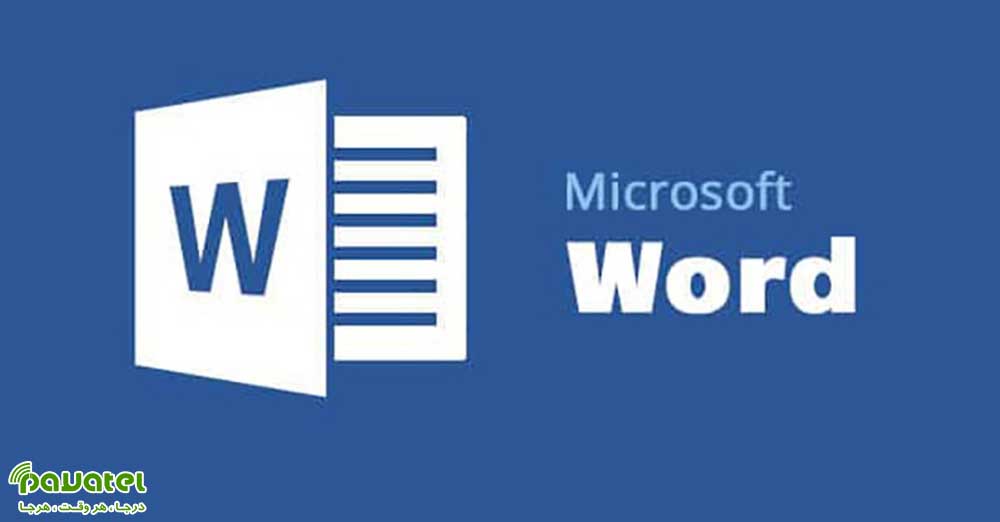یکی از پرکاربرترین نرم افزارهایی که در مجموعه آفیس قرار گرفته است ، ورد می باشد. Microsoft Word یک نرم افزار واژه پرداز است که در اکثر ادارات و شرکت های دولتی و خصوصی برای تایپ، ویرایش و طراحی متون در کامپیوترها استفاده می شود. در بسیاری از موارد کاربر نیاز دارد تا صفحات تایپ شده در ورد را پرینت بگیرد. سه گزینه متدوال که برای این کار وجود دارند عبارتند از: یا کل فایل را پرینت بگیرید، یا فقط صفحهای که در آن هستید، یا طیفی از صفحات به ترتیب شماره. اما گاهی پیش می آید که میخواهیم اقدام به پرینت گرفتن از صفحات غیرمجاور در ورد کنیم یعنی صفحاتی که کنار هم قرار نگرفته و به ترتیب نیستند. در این صورت چه باید کرد؟
پرینت گرفتن از صفحات غیرمجاور در ورد
برای انجام این کار می بایست از ترفندهایی استفاده کرد. در ورد، وارد تب File شده و سپس روی فرمان پرینت اشاره کنید (میتوانید از دکمه میانبر Ctrl+P هم استفاده نمایید). در سمت راست گزینه Print All Pages را مشاهده خواهید کرد. بر روی آن کلیک کرده و گزینه Custom Print را انتخاب کنید. خب حالا وقت آن رسیده که ترفند پرینت گرفتن از صفحات غیرمجاور ورد را در این بخش پیاده سازی کنید. کافیست طیف صفحاتی که میخواهید پرینت شوند را در باکس Pages وارد کنید.
برای آن که بخشها و شماره صفحههای فایل وردتان را از هم تفکیک کرده باشید، لازم است از فرمول زیر استفاده کنید:
p#s#-p#s#
این فرمول، نمایانگر شماره صفحه و شماره بخش اولین صفحهای است که خواهان پرینت گرفتن از آن هستید که یک دَش یا خط فاصله آن را از شماره صفحه و شماره بخش آخرین صفحهای که خواستار پرینتش هستید جدا کرده است. به منظور جداسازی بخش های مختلف و غیر مجاور استفاده از دش ضروری نبوده و می توانید به جای آن از ویرگول استفاده کنید.
علاوه بر آن برای پرینت گرفتن از تمام صفحات یک بخش خاص از فایل ورد، میتوانید از کد s# هم استفاده کنید. بیایید با ذکر چند مثال مطلب را بهتر برایتان موشکافی کنیم. برای مثال فرض کنید ما یک فایل ورد چند بخشی داریم و میخواهیم صفحات 1 تا 3 از بخش دو را پرینت بگیریم. در این صورت باید چنین فرمولی را بنویسیم:
p1s2-p3s2
این فرمول یعنی پرینت از صفحه 1 بخش دو آغاز و به صفحه 3 بخش دو ختم میشود. اما میتوان همین فرمول را کمی پیچیدهتر هم کرد. زمانی که نوشتن فرمول مذکور به پایان رسید با کلیک کردن بر روی دکمه پرینت می توانید نتیجه حاصل از کارتان را مشاهده کرده و خروجی را از پرینتر تحویل بگیرید.
نکته کاربردی: اگر نمیدانید شماره بخش صفحهای که مشغول خواندنش هستید چند است، کافیست از هدر یا فوتر فایل کمک بگیرید. مایکروسافت ورد با باز کردن هدر و فوتر به شما میگوید که دقیقا در کدام بخش (یا Section) قرار دارید.